- Instalējot Fastboot draiverus operētājsistēmai Windows, jūs varēsiet savienot viedtālruni vai planšetdatoru ar datoru.
- Kad tie ir instalēti, jebkurš Android tālrunis, kuram ir saknes tiesības, tiks izmantots atkopšanas režīmā, savienojot to ar datoru.
- Šis process nav sarežģīts uzdevums, un šajā rokasgrāmatā mēs jums parādīsim, kā to izmantot Windows atjaunināšana var palīdzēt sasniegt jūsu mērķi.
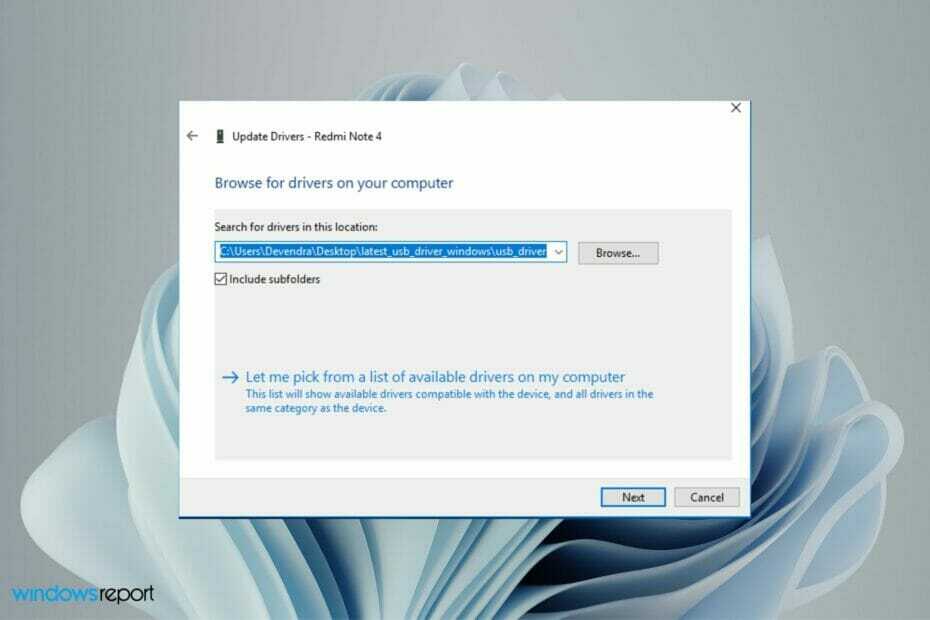
XINSTALĒT, NOklikšķinot uz LEJUPIELĀDES FAILA
Šī programmatūra novērsīs izplatītas datora kļūdas, pasargās jūs no failu zudumiem, ļaunprātīgas programmatūras, aparatūras kļūmēm un optimizēs datoru maksimālai veiktspējai. Novērsiet datora problēmas un noņemiet vīrusus tūlīt, veicot 3 vienkāršas darbības:
- Lejupielādējiet Restoro datora labošanas rīku kas nāk ar patentētām tehnoloģijām (pieejams patents šeit).
- Klikšķis Sākt skenēšanu lai atrastu Windows problēmas, kas varētu izraisīt datora problēmas.
- Klikšķis Remontēt visu lai novērstu problēmas, kas ietekmē datora drošību un veiktspēju
- Restoro ir lejupielādējis 0 lasītāji šomēnes.
Ja vēlaties mainīt Android ierīces izskatu, darbību vai darbību, iespējams, agrāk vai vēlāk jums būs jāpiekļūst ierīces sāknēšanas ielādei.
Iespējams, vēlēsities veikt dažus pielāgojumus, un šis rīks noderēs. Tomēr, lai to pareizi izmantotu, Windows datorā ir jāinstalē nepieciešamie draivera faili.
Fastboot draiveris ir neliels rīks, kas ļauj sazināties ar Android tālruni, lai tas varētu palaist komandas un atbloķēt to.
Šie draiveri ir obligāta prasība, lai mijiedarbotos ar viedtālruni vai planšetdatoru tieši no datora.
Kad runa ir par pielāgotu Android izstrādi un kad lietas virzās uz dienvidiem, Fastboot ir režīms, ko ievadāt, lai veiciet daudzus uzdevumus, piemēram, izdzēsiet krājuma ROM vai atkopjiet vai pat atbloķējiet un atkārtoti bloķējiet ierīces sāknēšanas ielādētājs.
Ja tālruni var savienot ar datoru, izmantojot USB kabeli, ir veids, kā instalēt Fastboot draiverus.
Jāņem vērā arī tas, ka, lai instalētu šos draiverus, datoram jāatbilst visiem Windows 11 sistēmas prasības ar 64 bitu operētājsistēmu.
Kas ir nepieciešams, lai instalētu Fastboot draiverus?
Pirms mēģināt instalēt Fastboot draiverus, ir svarīgi zināt dažus iestatījumus.
Vispirms ir jāiespējo izstrādātāja režīms savā Android tālrunī, ja tas vēl nav izdarīts, jo lielākā daļa tālruņu ražotāju to pēc noklusējuma atspējo.
To var viegli izdarīt, atverot iestatījumus, ritinot uz leju līdz aptuveni tālrunim un pieskaroties tam septiņas reizes. Kad esat to izdarījis, jums vajadzētu redzēt paziņojumu, kurā teikts, ka tagad esat izstrādātājs.
Pēc tam jums būs jāiespējo USB atkļūdošana, jo tas ir veids, kā jūsu Android ierīce var sazināties ar Android SDK (programmatūras izstrādātāja komplektu), izmantojot USB savienojumu.
Tas ļauj tālrunim saņemt komandas, failus un tamlīdzīgus datus no datora un ļauj datoram iegūt svarīgu informāciju, piemēram, žurnāla failus no Android ierīces.
Lai tālrunī iespējotu izstrādātāja režīmu un USB atkļūdošanu, veiciet tālāk norādītās darbības.
-
Dodieties uz Iestatījumi tālrunī.
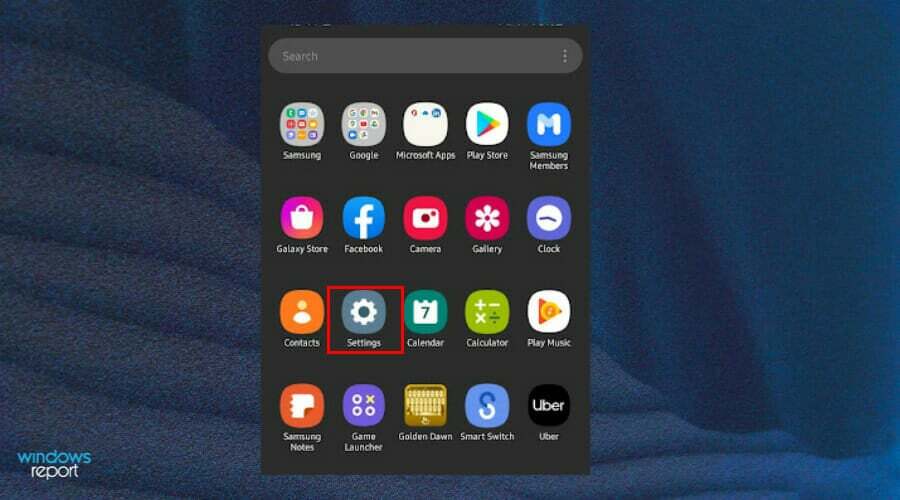
- Izvēlieties Par telefonu.
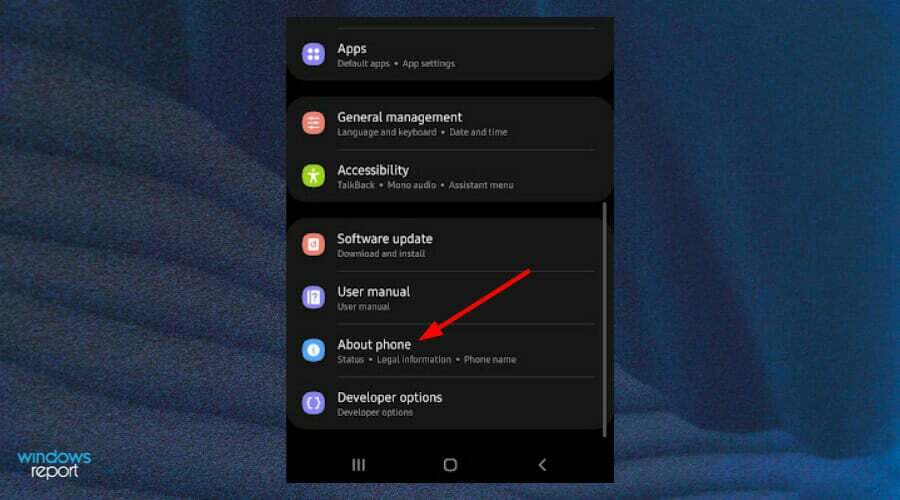
-
Izvēlieties Programmatūras informācija un pieskarieties Būvējuma numurs septiņas reizes, lai iespējotu Izstrādātāja režīms.
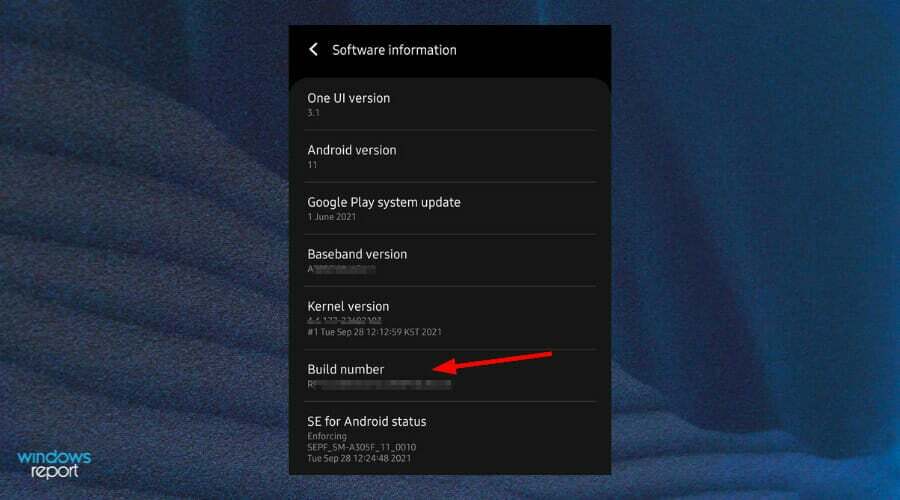
- Atgriezties uz Iestatījumi un atveriet Izstrādātāja iespējas.
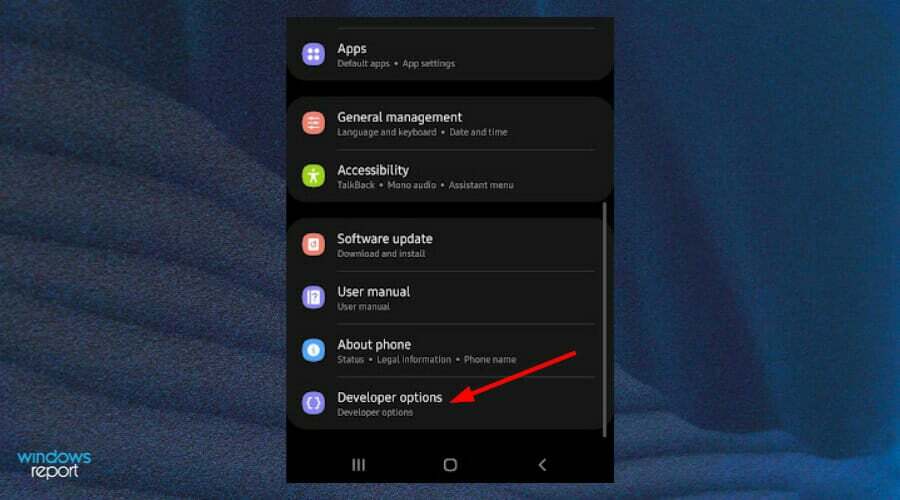
-
Dodieties uz USB atkļūdošana un ieslēdziet.
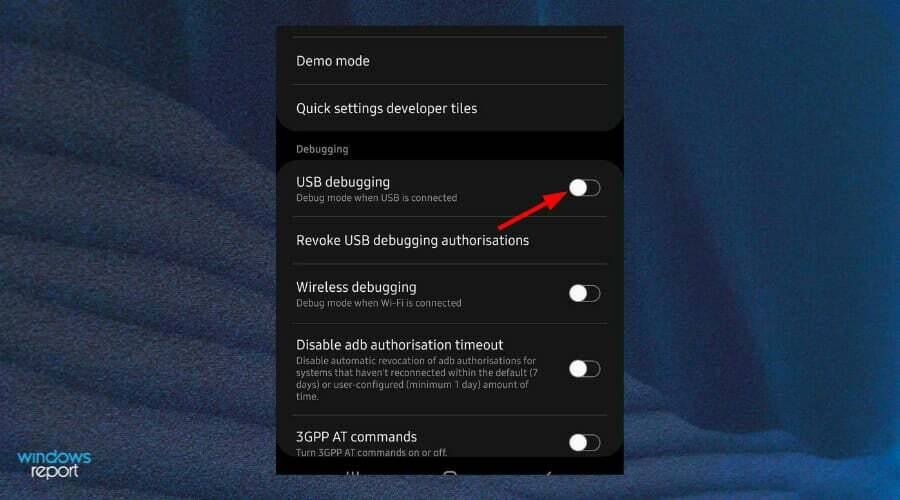
Dažreiz jūsu operētājsistēma var nespēt instalēt draiverus, taču neuztraucieties mūsu lieliskais ceļvedis, kā instalēt Android ierīces draiverus var palīdzēt atrisināt problēmu.
Kā instalēt Fastboot draiverus operētājsistēmā Windows 11?
1. Izmantojiet Windows Update
- Nospiediet Windows + es taustiņus vienlaicīgi, lai atvērtu Sākt izvēlne.
- Ievadiet Meklēt atjauninājumus meklēšanas joslā un noklikšķiniet, lai atvērtu.

- Izvēlieties Pielāgota opcija.

- Izvēlieties Izvēles atjauninājumi.

- Klikšķiniet uz Draiveru atjauninājumi un atlasiet Lejupielādēt un instalēt.

2. Izmantojiet APK
- Datorā dodieties uz pārlūkprogrammu un lejupielādēt Android SDK platformas rīkus.
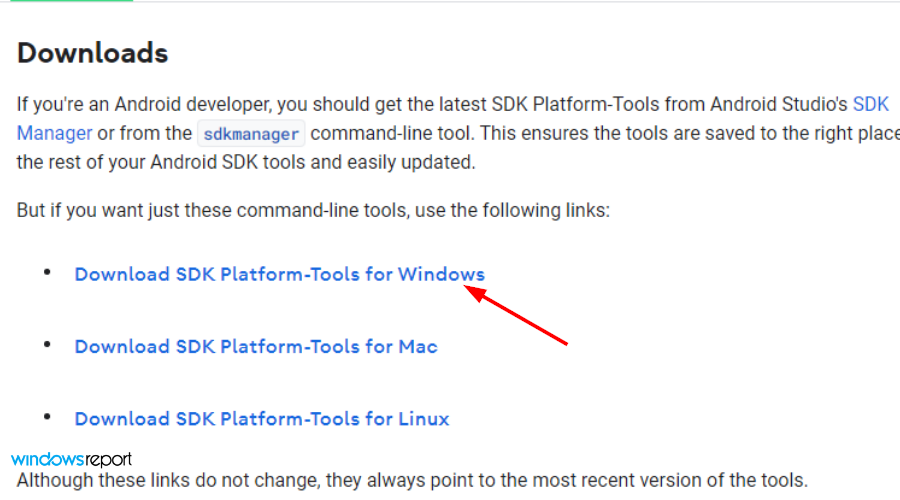
- Iestatiet un instalējiet APK.
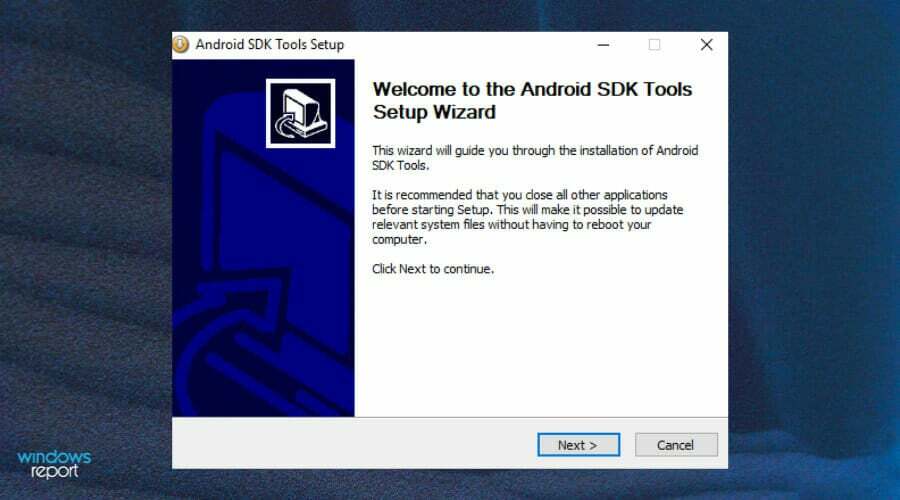
- Pārbaudiet Android SDK rīki un Android SDK platformas rīki kastes.
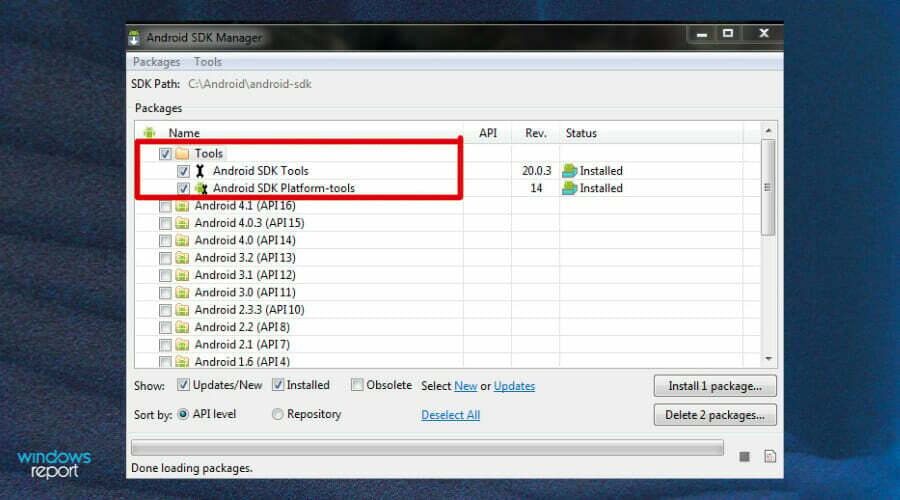
- Izvēlieties Pieņemiet licenci un noklikšķiniet uz Uzstādīt.

- Pagaidiet, līdz instalēšana tiks pabeigta, līdz tiek parādīts ziņojums: Pakešu iekraušana pabeigta apakšā, un tiks instalēti jūsu Fastboot draiveri.
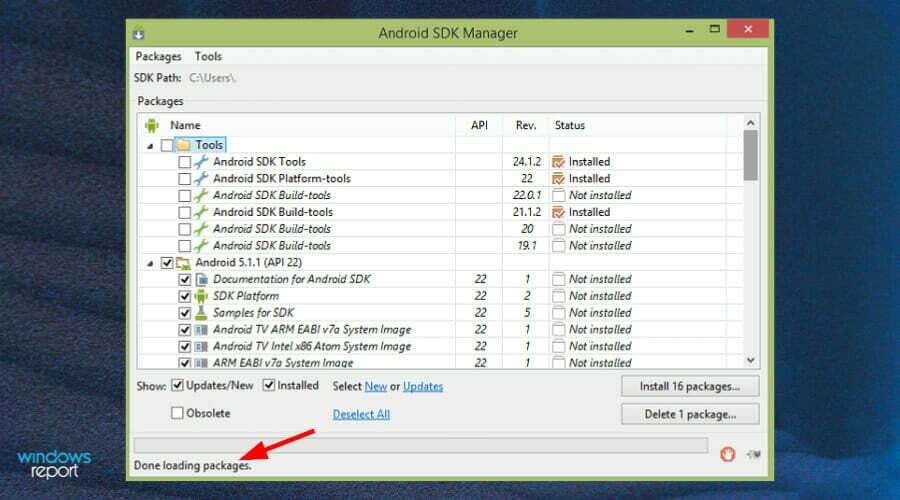
3. Izmantojiet Google USB draiverus
- Pārejiet uz savu pārlūkprogrammu un lejupielādējiet Google USB draiveri.

- Izvelciet zip failus.

- Nospiediet uz Windows atslēga, meklēt Ierīču pārvaldnieksun izvēlieties, lai atvērtu.

- Atrodiet savu tālruni zem Pārnēsājamas ierīces, ar peles labo pogu noklikšķiniet un atlasiet Atjaunināt draiveri.
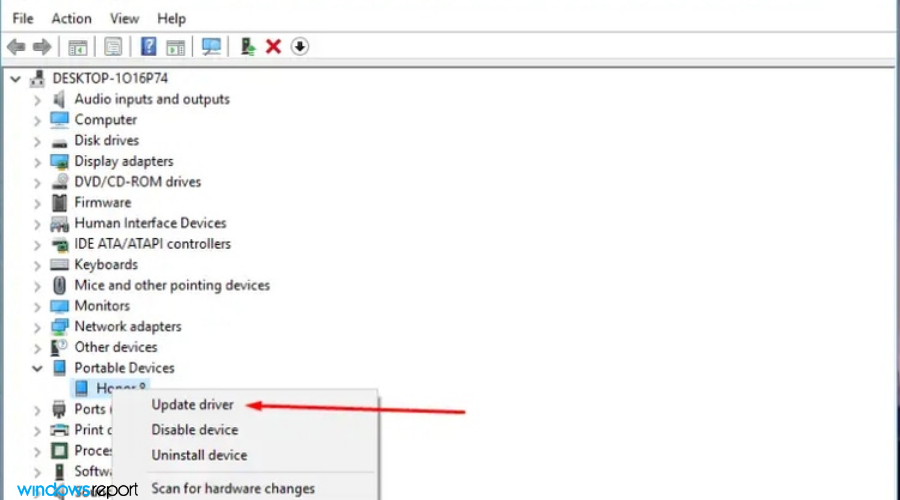
- Izvēlieties Pārlūkojiet manu datoru, lai atrastu draivera programmatūru.
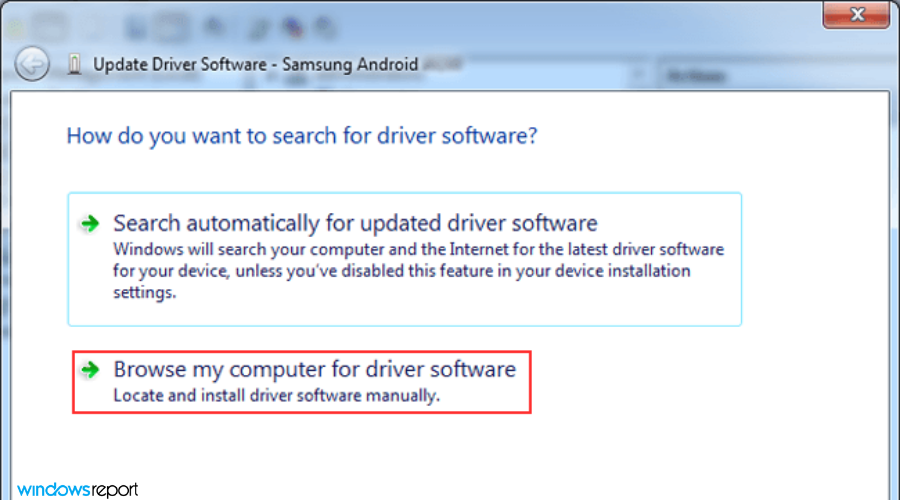
- Draivera logā atlasiet Pārlūkot pogu, noklikšķiniet uz Iekļaut apakšmapes pēc tam atlasiet Nākamais.
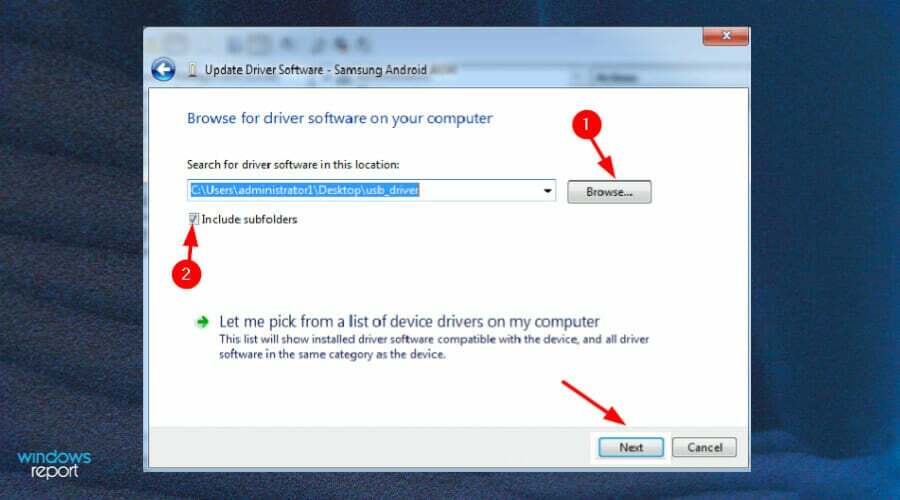
- Jūsu datoram tagad jāspēj atpazīt jūsu tālruni.
Vai Fastboot draiveri ir droši lietojami?
Fastboot ir īpašs diagnostikas un inženierijas protokols, kurā varat palaist savu Android ierīci. Tas piedāvā dažādas funkcijas un priekšrocības, kas ļauj ierīcē veikt vairākas darbības, tostarp pielāgotu ROM vai nesakņu atjauninājumu instalēšanu.

Tā kā tas ir ārkārtīgi jaudīgs, nereti rodas jautājums, vai to var droši lietot tālrunī. Jums var būt bažas par svarīgu datu vai failu zaudēšanu tālrunī.
Ja zināt, ko darāt, tas ir ļoti noderīgs rīks. Tomēr risks rodas, ja jums nav ne jausmas par veiktajām operācijām. Varat ievadīt komandas, kas dzēš jūsu datus, vai instalēt programmaparatūru, kas nav saderīga ar jūsu tālruni.
Piesardzības nolūkos pirms Fastboot draiveru instalēšanas dublējiet visus savus datus un failus gan datorā, gan tālrunī. Apskatiet mūsu ieteiktos rezerves programmatūras risinājumus un izvēlieties sev piemērotāko.
Vai tev vajadzētu Ja rodas problēmas, instalējot ADB draiverus, skatiet mūsu visaptverošo rokasgrāmatu ātrai labošanai.
Mēs ceram, ka jums izdevās turpināt darbu bez jebkādām žagām un saņēmāt visu nepieciešamo, kad meklējāt risinājumu Fastboot draiveru instalēšanai.
Ja jums ir kādi komentāri, jautājumi un ieteikumi, lūdzu, kopīgojiet tos tālāk esošajā komentāru sadaļā.

![SM kopnes kontrollera draiveris operētājsistēmai Windows 11 [64 bitu lejupielāde]](/f/af5ec6e18015f2beac68e2df9a6fbbce.png?width=300&height=460)
